基础教程:8、图解Windows平台下Intellij IDEA安装与配置
本文共 1720 字,大约阅读时间需要 5 分钟。
短网址:
8.1 下载与安装
(1)打开官方下载地址
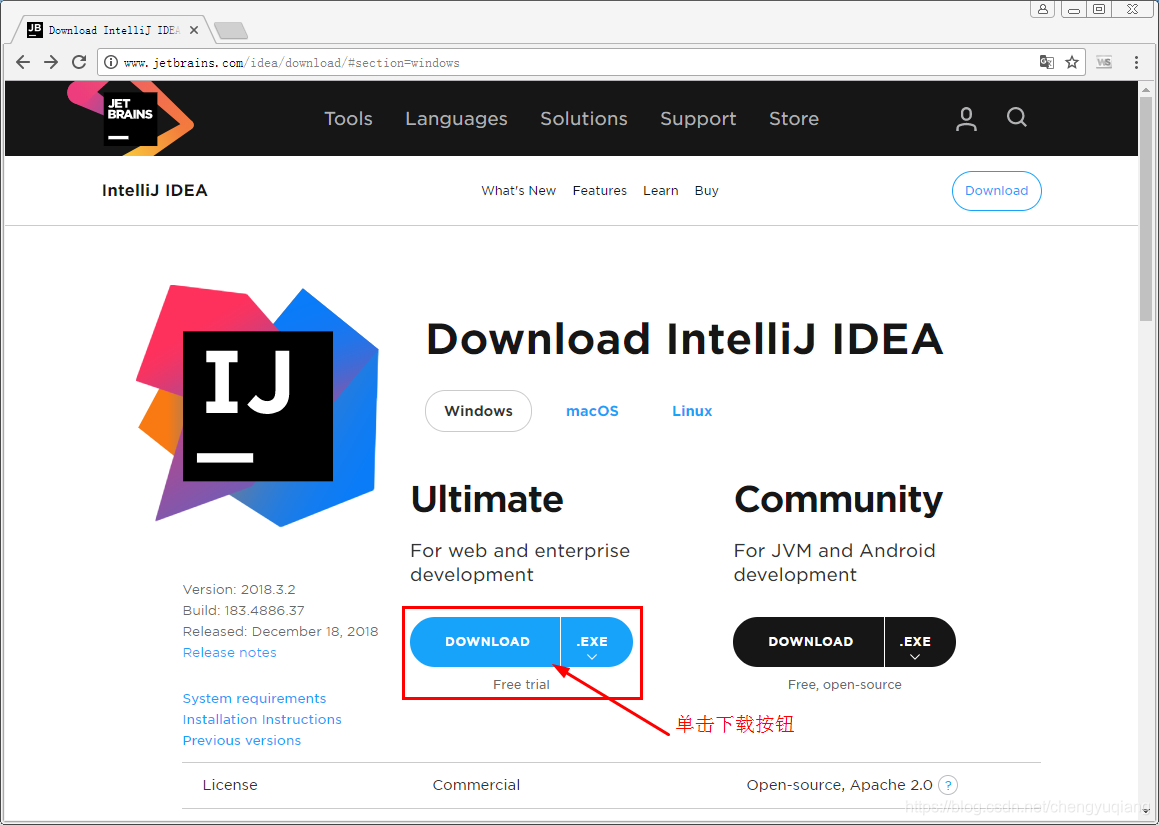 • 旗舰版(Ultimate) • 社区版(Community) 其中,旗舰版是收费的,社区版则是免费的。两者的区别就是旗舰版比社区版的功能更为齐全! (2)单击下载旗舰版(Ultimate),下载完毕后单击“保存”按钮
• 旗舰版(Ultimate) • 社区版(Community) 其中,旗舰版是收费的,社区版则是免费的。两者的区别就是旗舰版比社区版的功能更为齐全! (2)单击下载旗舰版(Ultimate),下载完毕后单击“保存”按钮 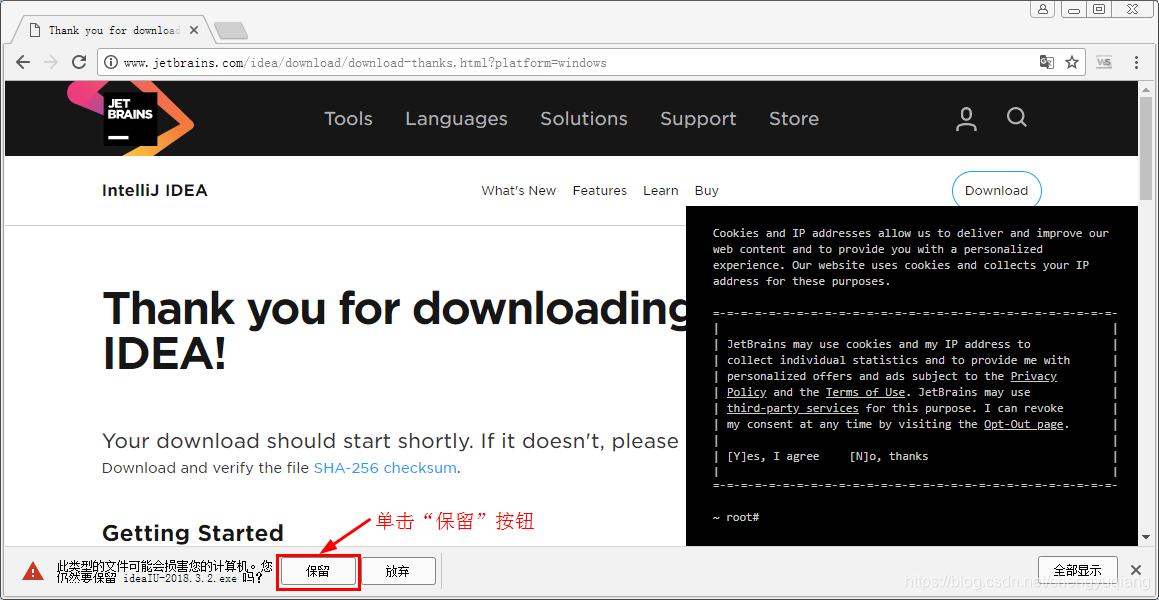 (3)运行安装包
(3)运行安装包 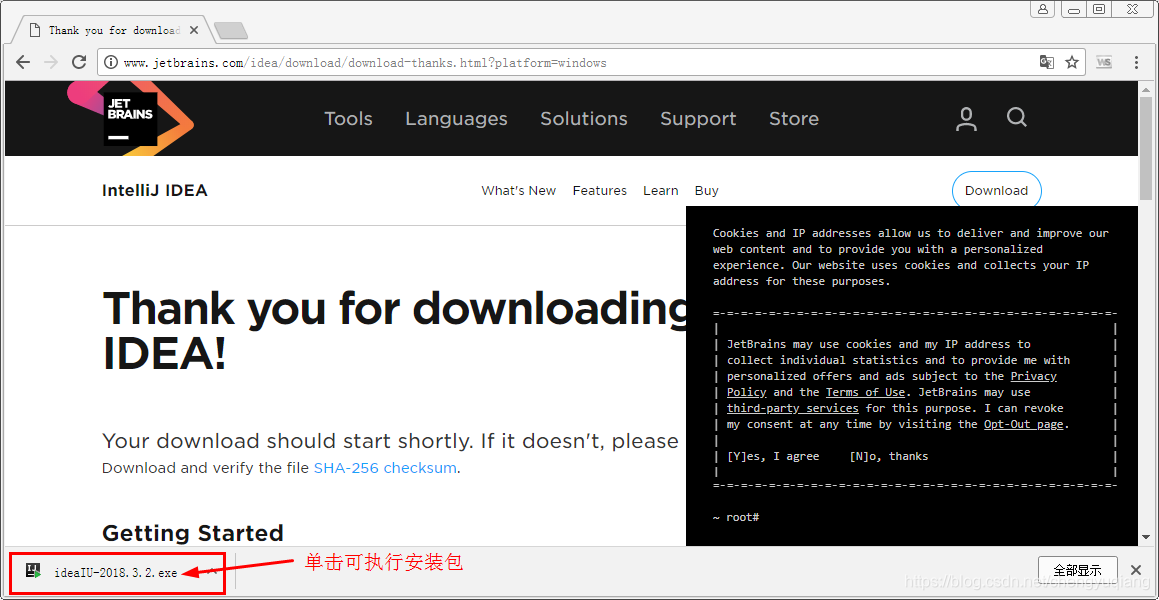 (4)用户账户控制,选择“是”按钮
(4)用户账户控制,选择“是”按钮 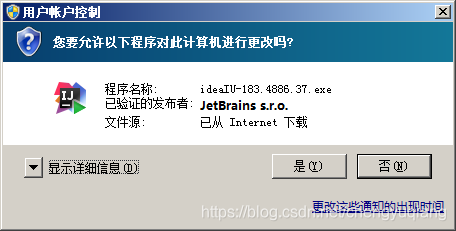 (5)欢迎界面,直接单击“Next”按钮
(5)欢迎界面,直接单击“Next”按钮 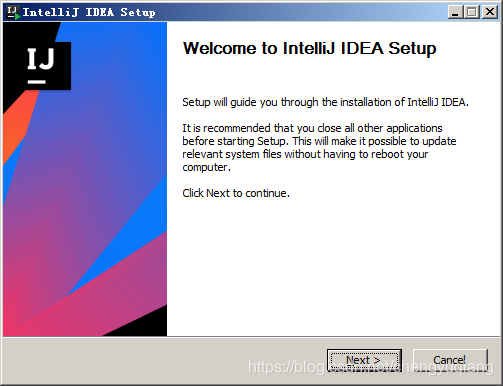 (6)默认安装目录即可,单击“Next”按钮
(6)默认安装目录即可,单击“Next”按钮 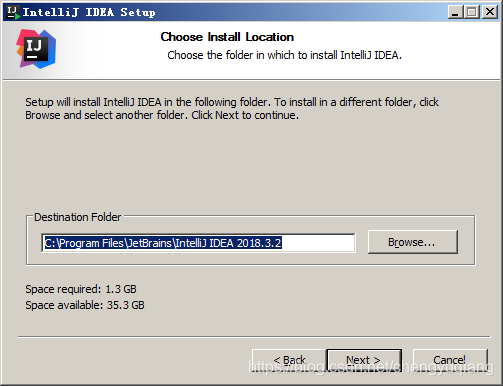 (7)安装选项,选择64桌面图标
(7)安装选项,选择64桌面图标 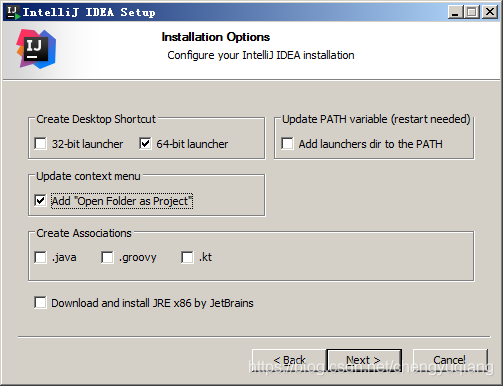
- 桌面图标选项代表根据你的电脑选择对应的位数,这里我选择64位。
- “Create Associations”选项代表关联文件,如果你打钩了,以后你双击电脑上的.java文件就会用它打开。这里不需要勾选。
- 最后一个选项代表是否由JetBrain自动下载一个jre,如果之前没有在电脑上配置jre,建议此处勾选上。由于我的JDK是单独安装的,所以这里不勾选了。 勾选关联文件 (8)选择开始菜单,默认即可,单击“Next”按钮
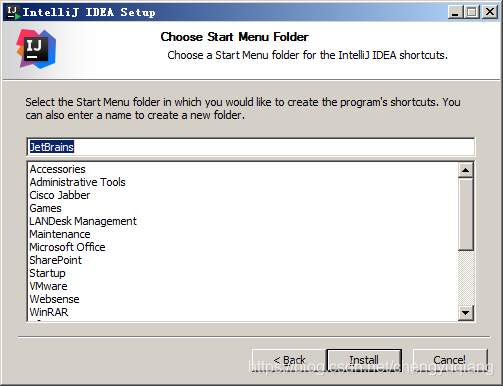 (9)安装完成,单击“Finish”
(9)安装完成,单击“Finish” 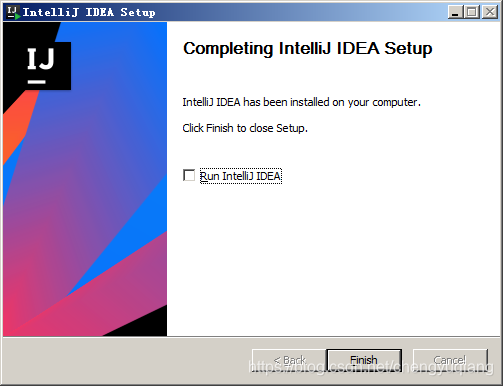
8.2 基本设置
8.2.1 修改JVM参数
C:\Program Files\JetBrains\IntelliJ IDEA 2018.3.2\bin
编辑idea64.exe.vmoptions配置文件,初始内容如下。-Xms128m-Xmx750m-XX:ReservedCodeCacheSize=240m-XX:+UseConcMarkSweepGC-XX:SoftRefLRUPolicyMSPerMB=50-ea-Dsun.io.useCanonCaches=false-Djava.net.preferIPv4Stack=true-Djdk.http.auth.tunneling.disabledSchemes=""-XX:+HeapDumpOnOutOfMemoryError-XX:-OmitStackTraceInFastThrow
修改后:
-Xms256m-Xmx1024m-XX:ReservedCodeCacheSize=500m-XX:+UseConcMarkSweepGC-XX:SoftRefLRUPolicyMSPerMB=100-ea-Dsun.io.useCanonCaches=false-Djava.net.preferIPv4Stack=true-Djdk.http.auth.tunneling.disabledSchemes=""-XX:+HeapDumpOnOutOfMemoryError-XX:-OmitStackTraceInFastThrow
8.2.2 初始化配置
(1)不导入设置,默认值即可,单击“OK”按钮
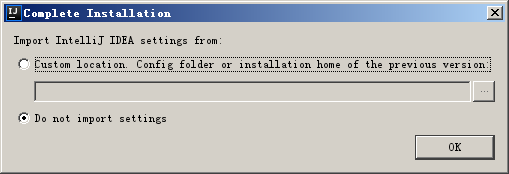 (2)无条件接受协议
(2)无条件接受协议 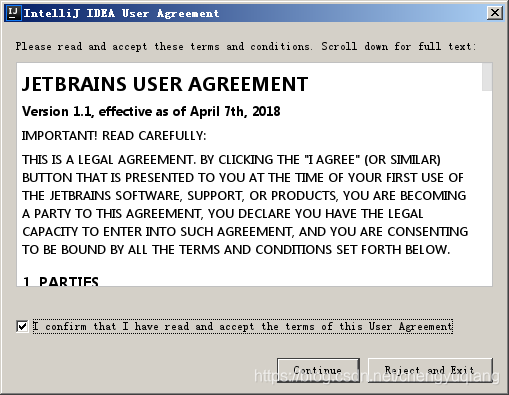 (3)数据分享。此处单击“Don’t Send”,不选择分享。
(3)数据分享。此处单击“Don’t Send”,不选择分享。 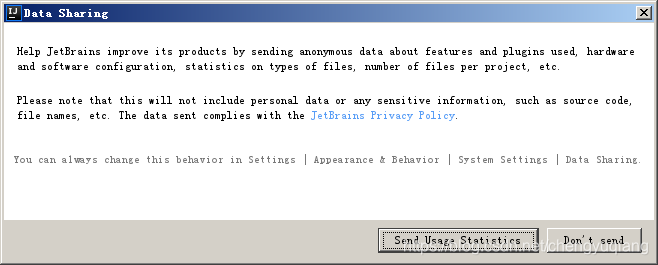 (4)主题选择。对于我而言,喜欢黑色主题,这样可以有效保护眼睛
(4)主题选择。对于我而言,喜欢黑色主题,这样可以有效保护眼睛 
默认主题,右下角单击”Next:default plugins”
(5)配置Java框架
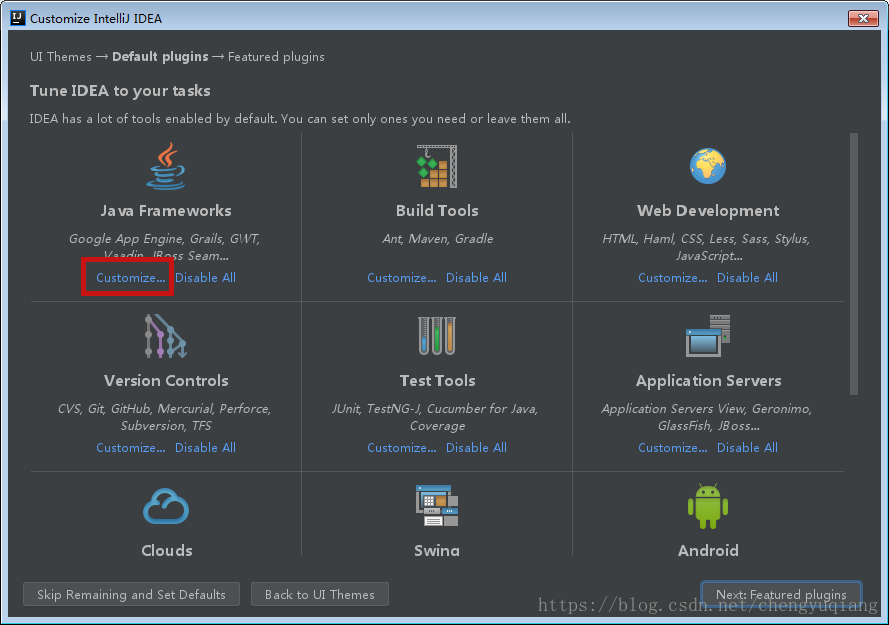 保留常用框架
保留常用框架 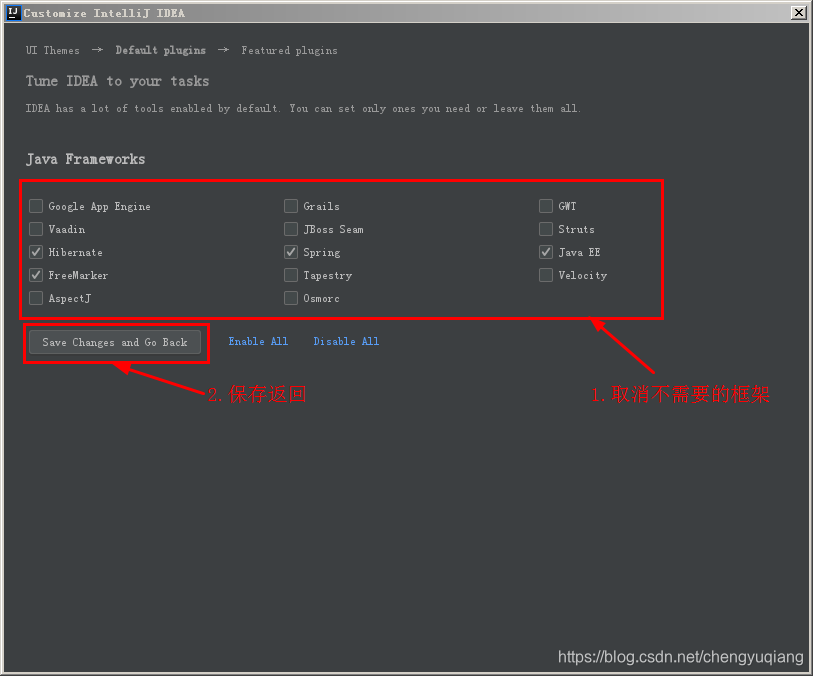 (6)构建工具
(6)构建工具 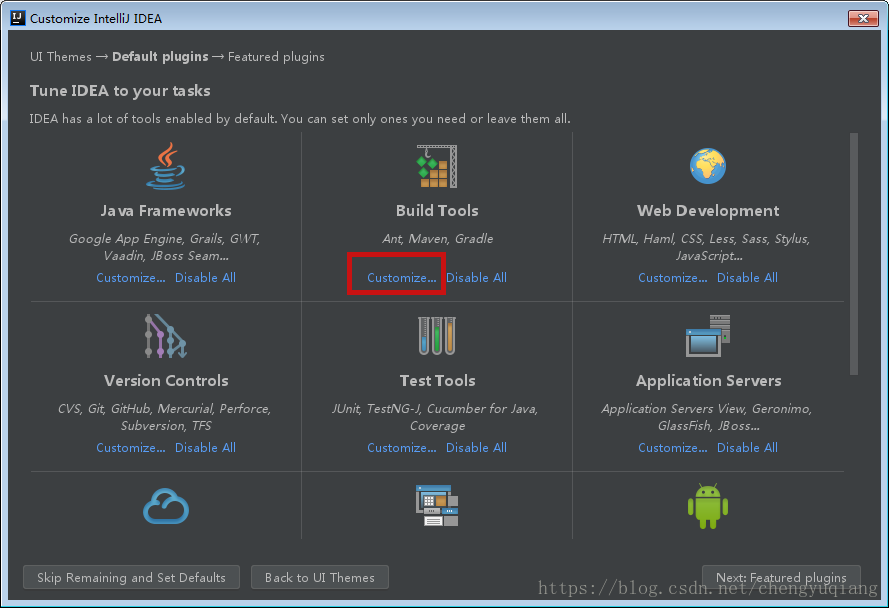
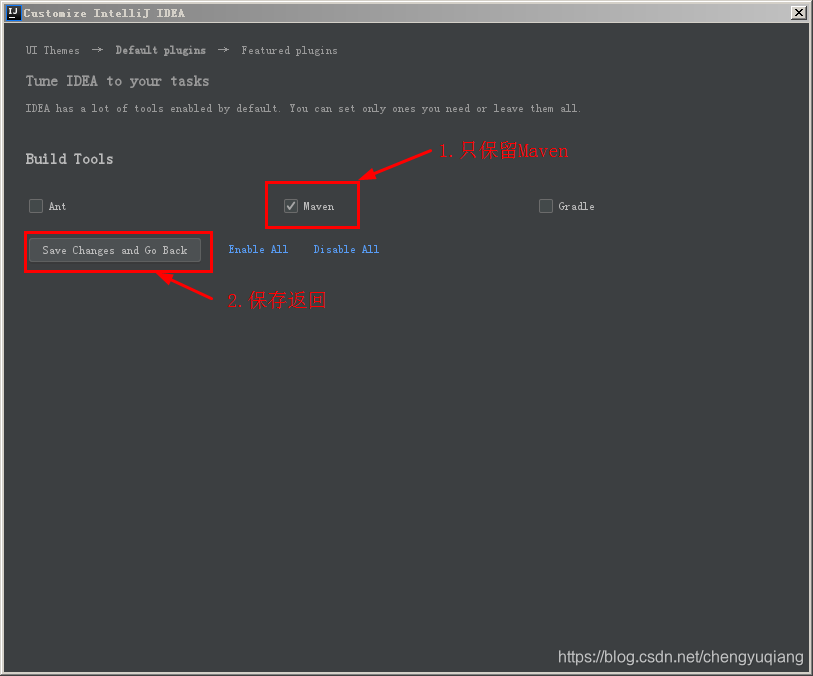
(7)Web开发
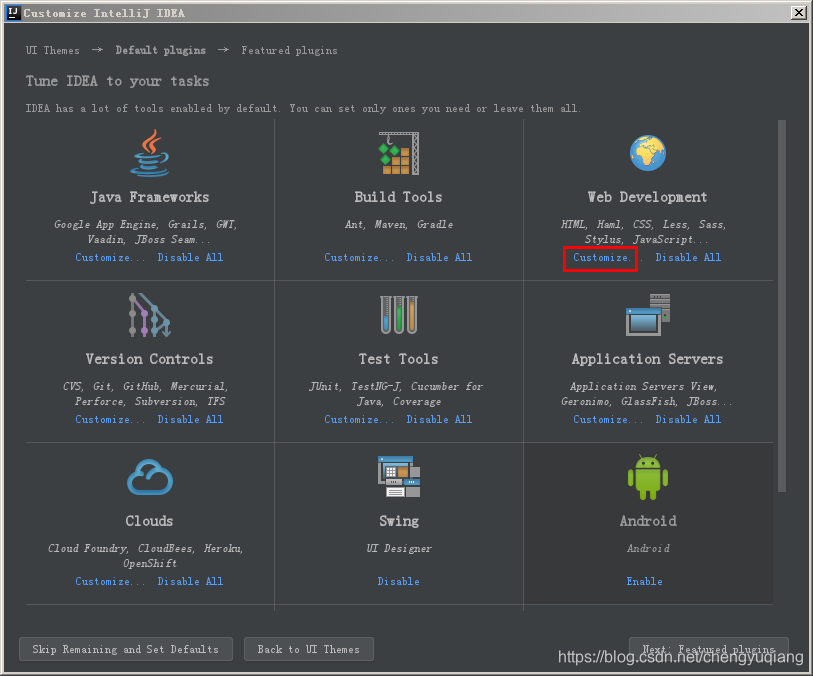
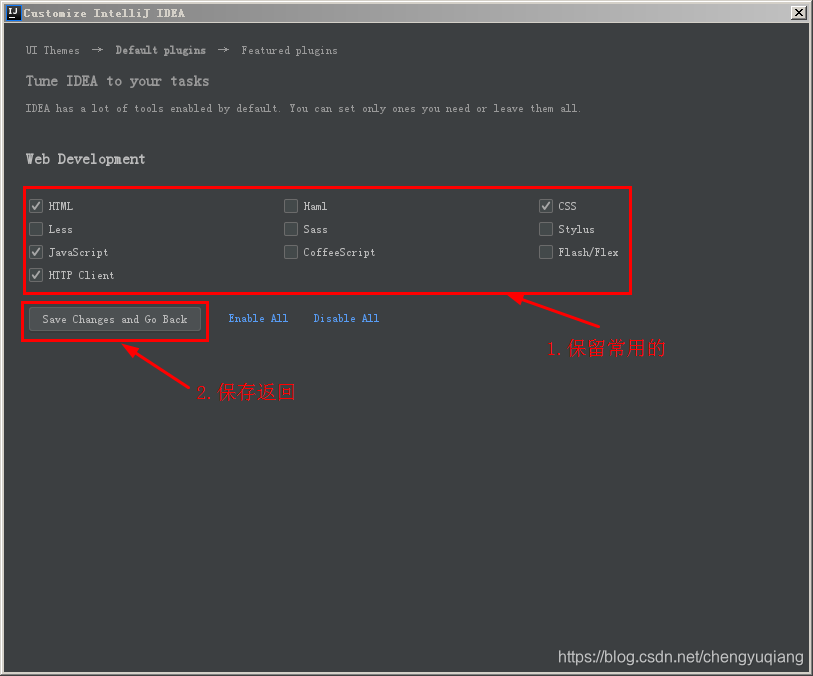
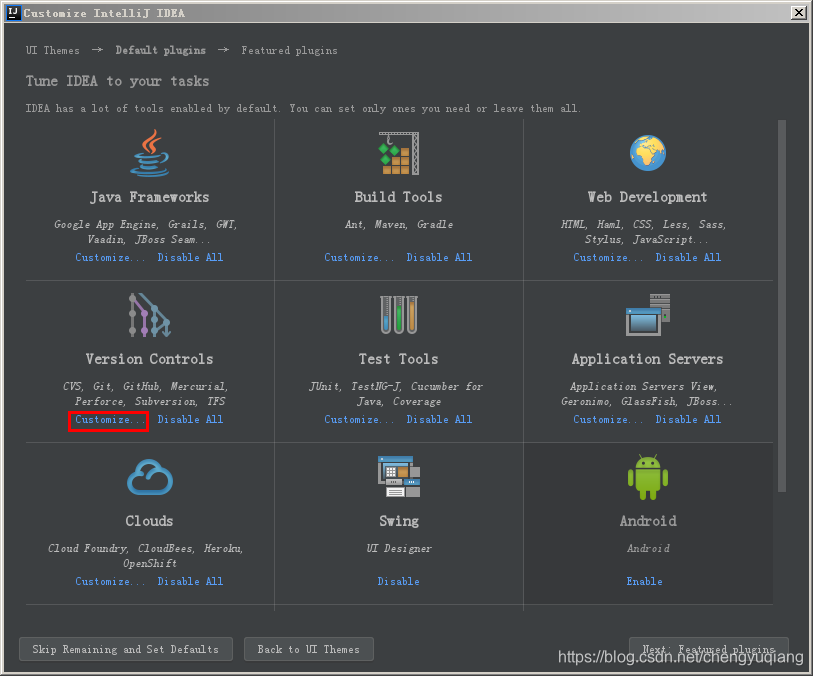
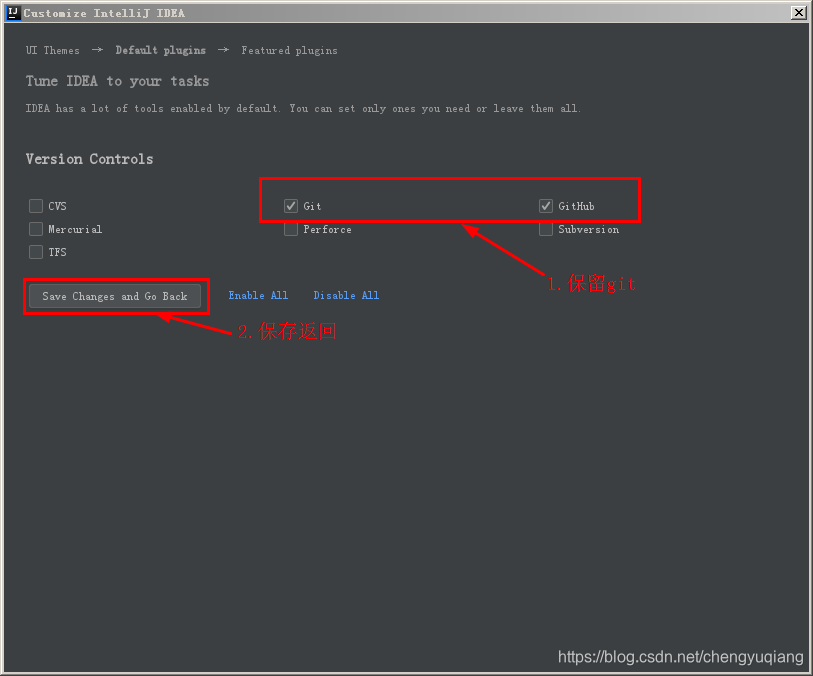 (9)测试工具
(9)测试工具 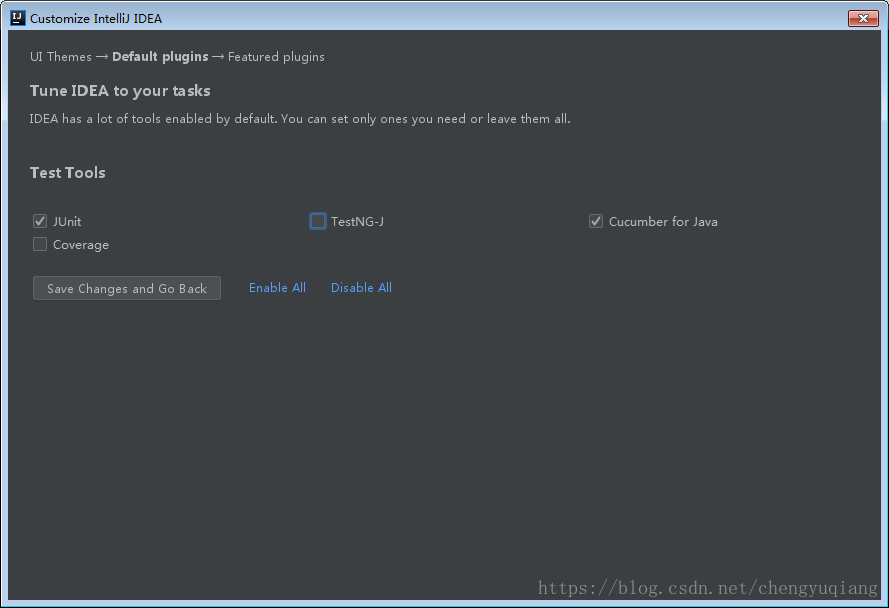
(10)应用服务器
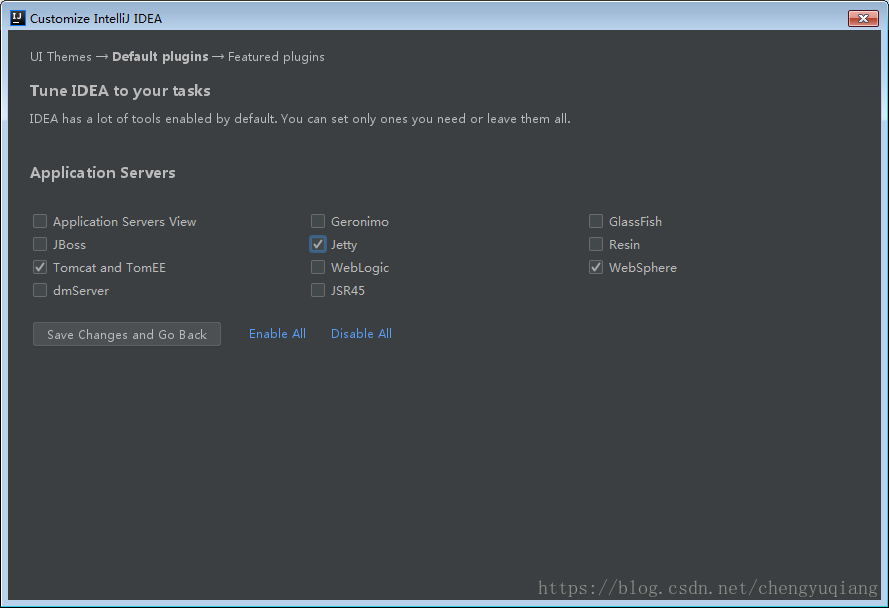
(11)云,全部取消。
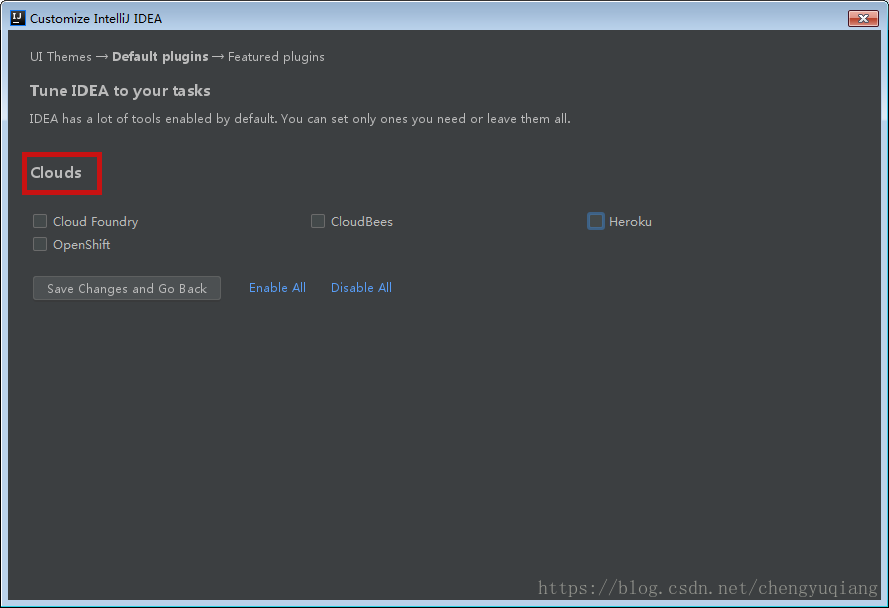
(12)禁用Swing
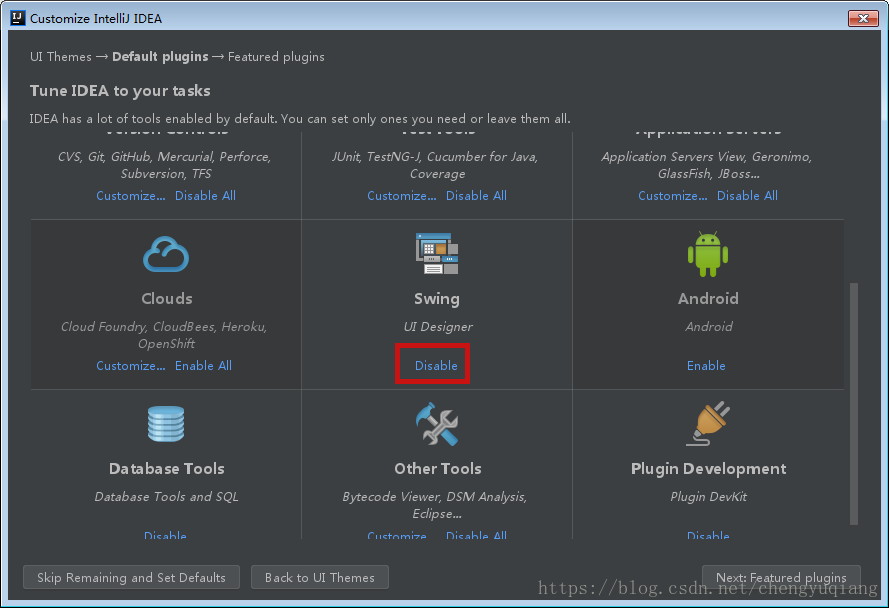
(13)其他工具,此处保留UML
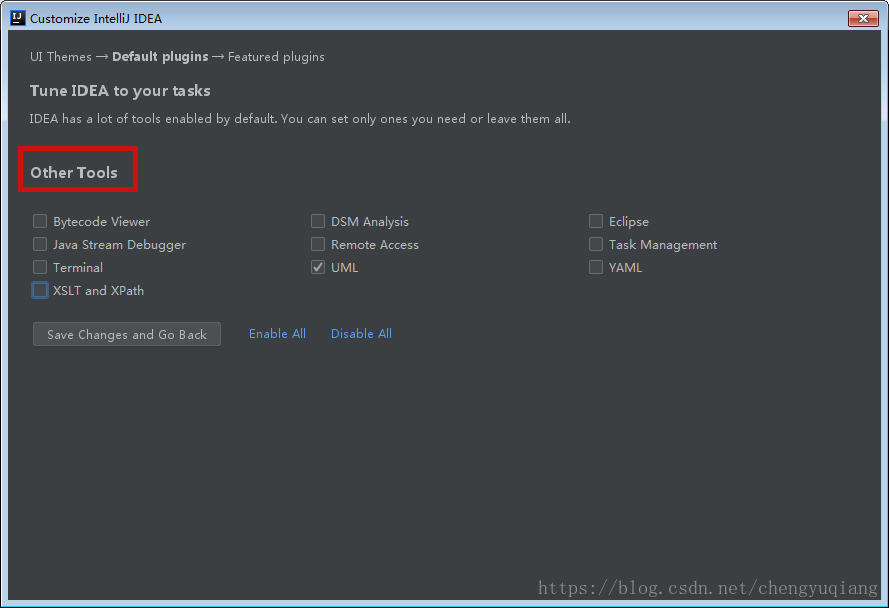
(14)下一步
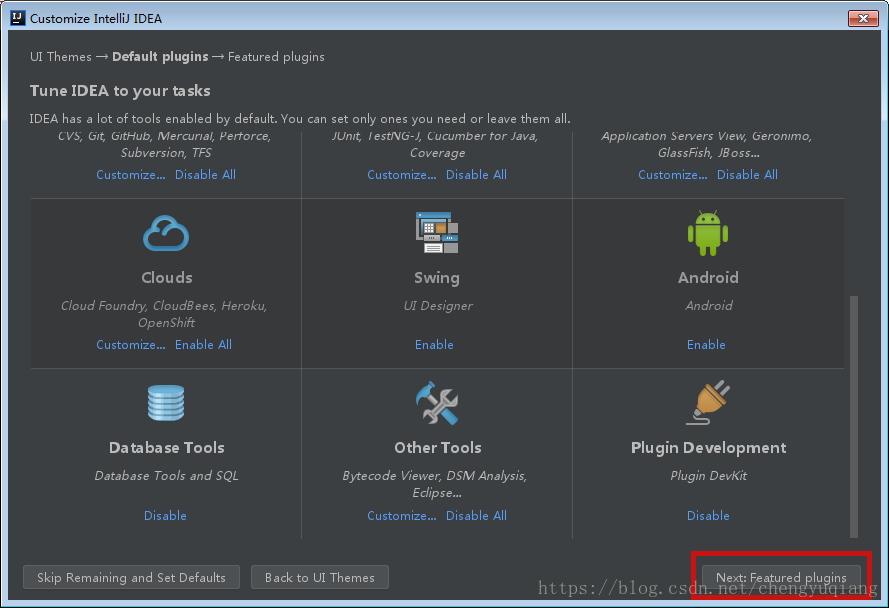 (15)
(15) 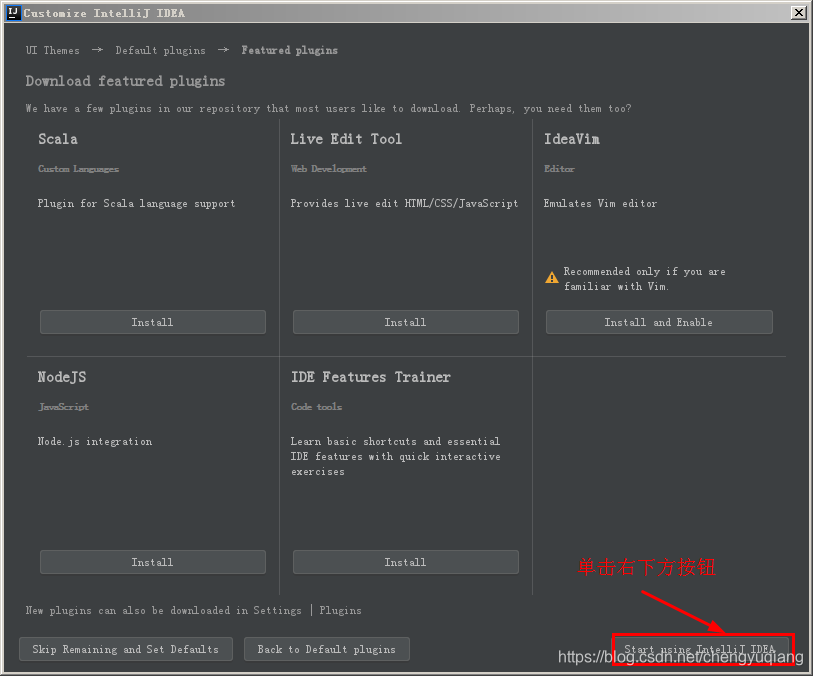
编辑C:\Windows\System32\drivers\etc下的hosts文件,最后面加入下面一行
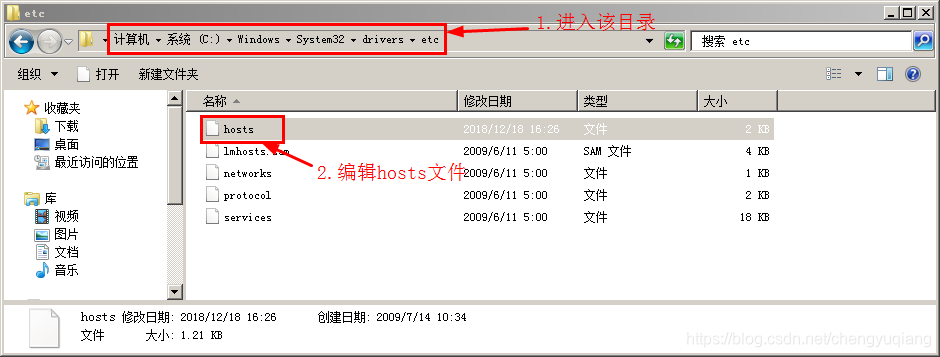
0.0.0.0 account.jetbrains.com
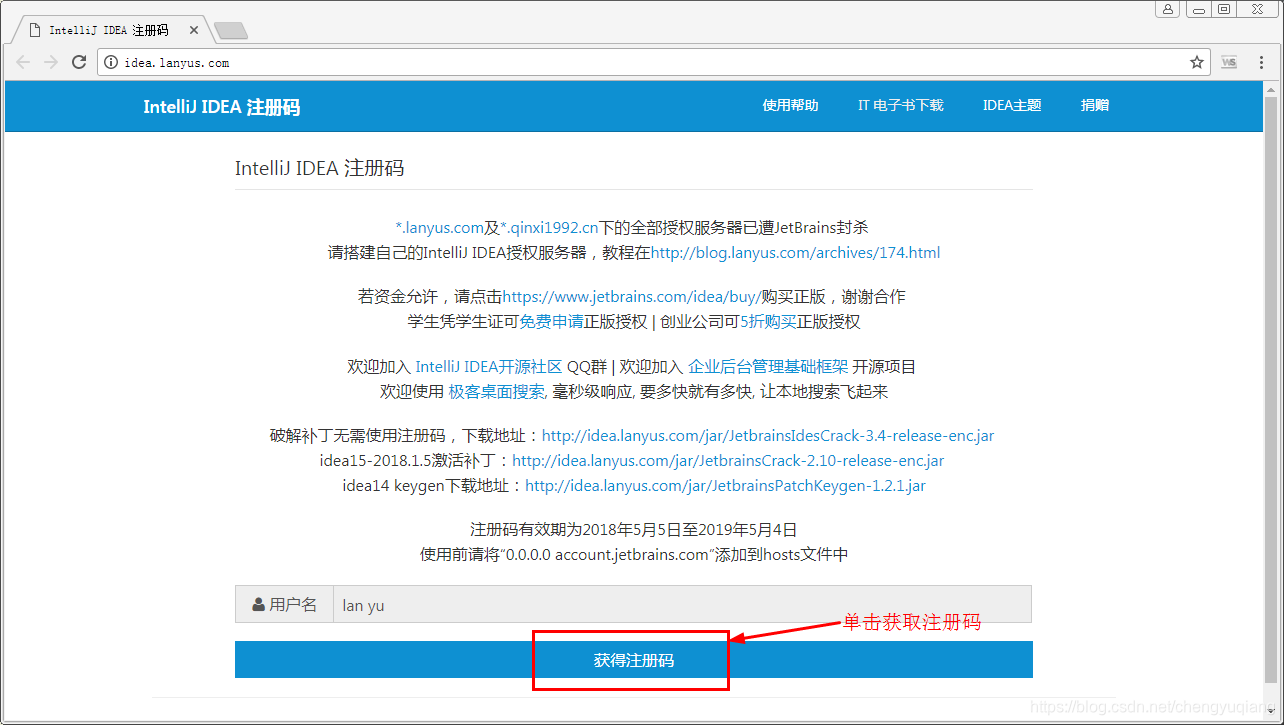
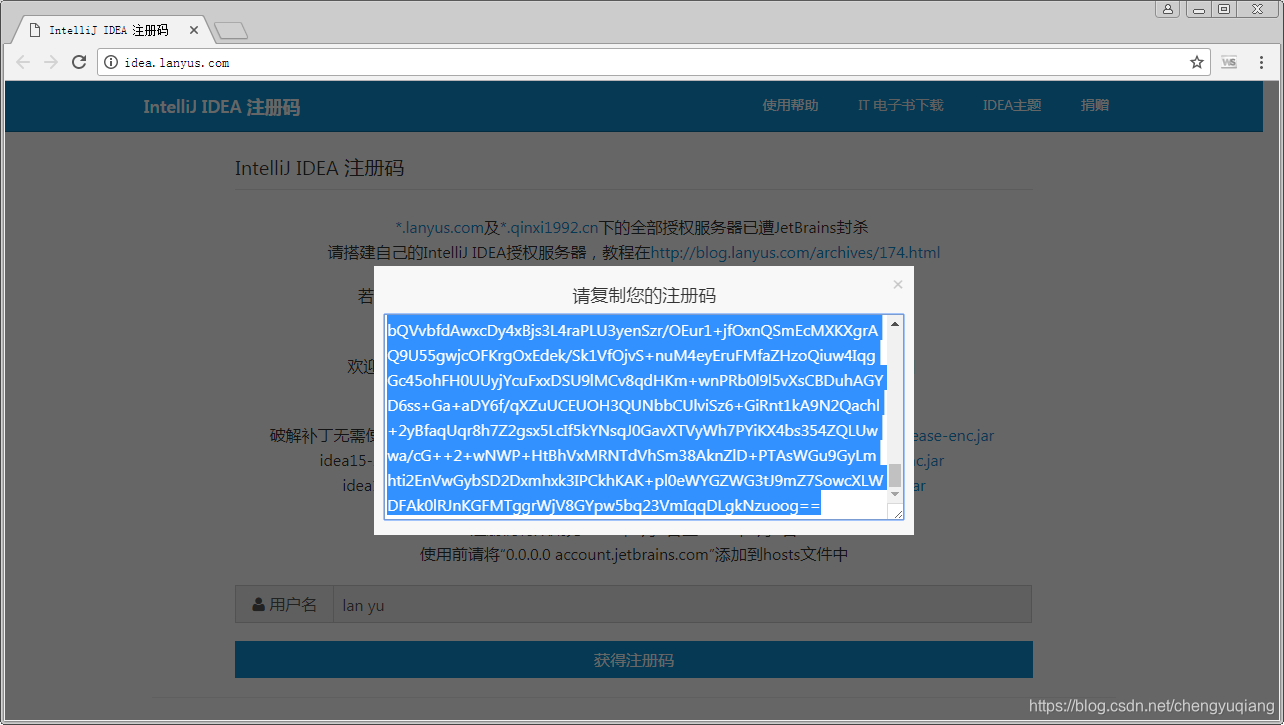
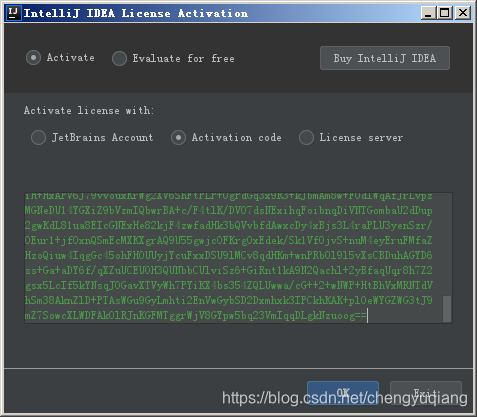
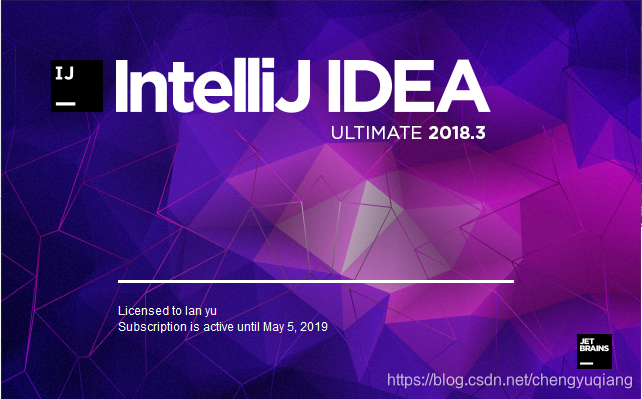
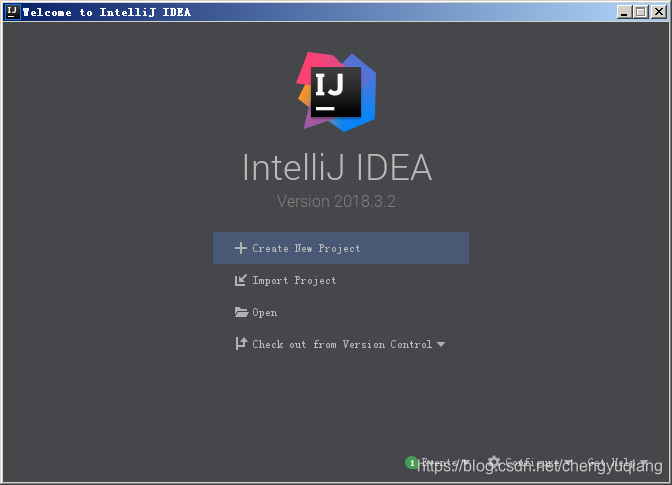
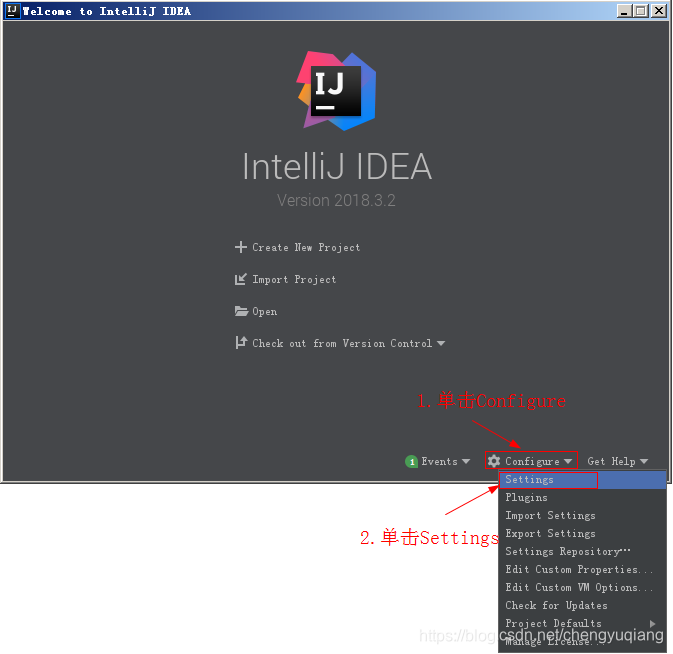

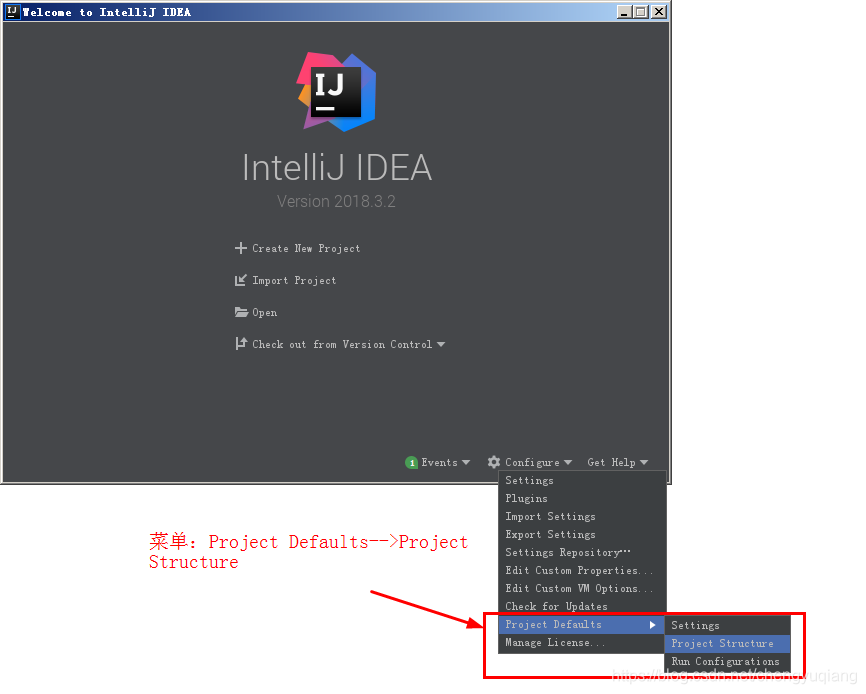
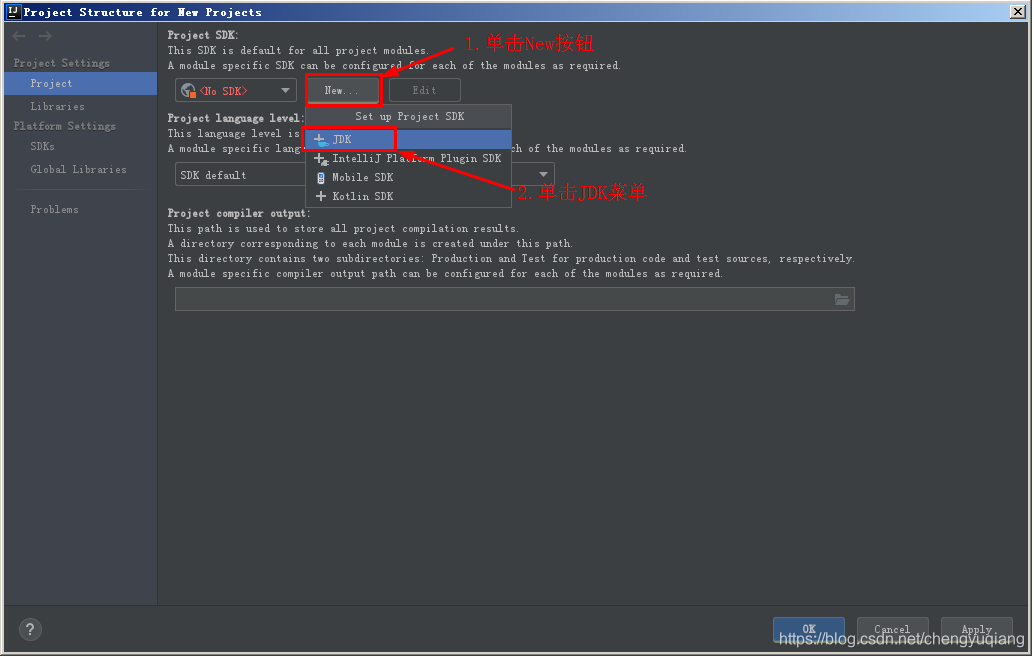

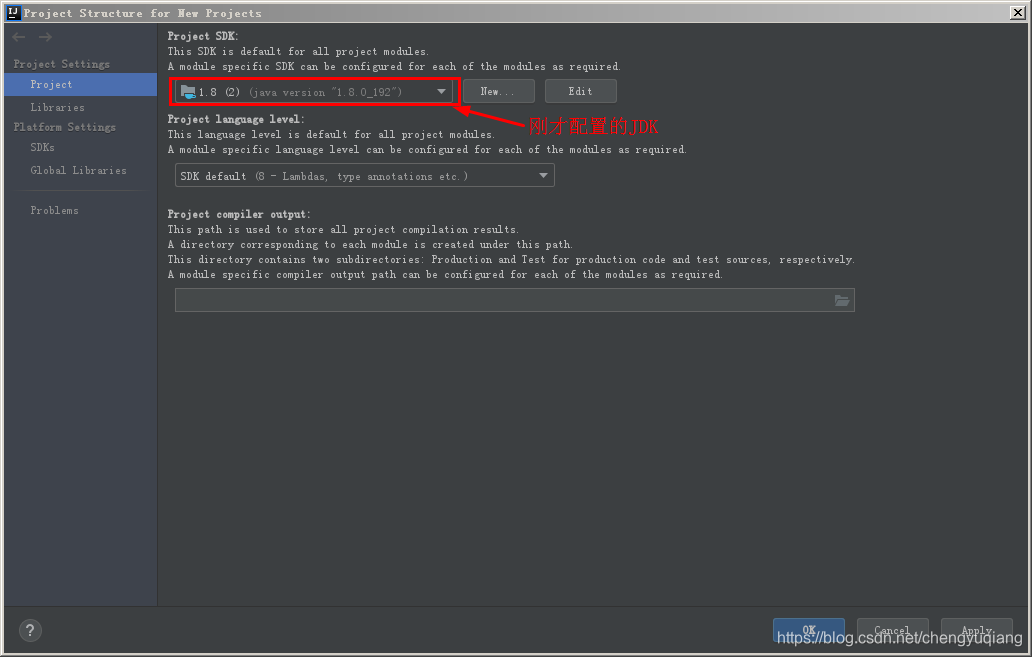
Maven配置
默认使用阿里云的Maven仓库

 打开C:/Program Files/JetBrains/IntelliJ IDEA 2019.1.3/plugins/maven/lib/maven3 编辑conf/settings.xml
打开C:/Program Files/JetBrains/IntelliJ IDEA 2019.1.3/plugins/maven/lib/maven3 编辑conf/settings.xml alimaven aliyun maven http://maven.aliyun.com/nexus/content/groups/public/ central

你可能感兴趣的文章
Virus Bulletin malware分析杂志以及paper
查看>>
Security Considerations for AppLocker
查看>>
Oracle Forensics t00ls
查看>>
JetLeak Vulnerability: Remote Leakage Of Shared Buffers In Jetty Web Server [CVE-2015-2080]
查看>>
zZ-ModSecurity Framework支持Web应用安全核心规则集
查看>>
zz-LDAP详解
查看>>
zZ-google-perftools 加速MySQL – TCMalloc
查看>>
apache 防DDOS脚本
查看>>
使用syslog-ng 和stunnel 创建集中式安全日志服务器
查看>>
做人道理
查看>>
网友将电视剧潜伏当职场教科书 研究办公室政治
查看>>
graudit
查看>>
使用Hudson和FindBugs进行持续集成和代码检查
查看>>
New Tool: The PenTesters Framework (PTF) Released
查看>>
Detecting and Defending against PowerShell Shells
查看>>
NagVis实物监控工具
查看>>
nginx - low risk webdav destination bug
查看>>
Lessons Learned from Building and Running MHN, the World's Largest Crowdsourced Honeynet
查看>>
Logwatch Linux/Unix系统日志检测软件
查看>>
减少Linux下Squid服务器的TIME_WAIT套接字数量
查看>>